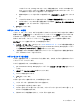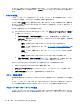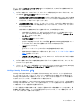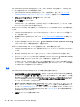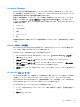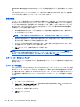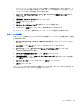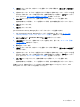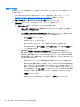Before using HP ProtectTools-Windows 7 and Windows Vista
号(+)の付いた[パスワード マネージャー]アイコンが表示され、そのログオン画面用のログオン
を追加するよう求められます。
1. ログオン可能なサイトでのパスワード マネージャーの動作方法をカスタマイズするには、アイ
コンの矢印→[アイコンの設定]の順にクリックします。
●
[ログオン画面へのログオンの追加を要求]:ログオンがまだ設定されていないログオン画面
が表示されたときに、パスワード マネージャーによってログオンの追加が求められるよう
にするには、このオプションをクリックします。
●
[この画面を除外する]:パスワード マネージャーによる、このログオン画面へのログオン
の追加を求めるメッセージが以後表示されないようにするには、このチェック ボックスに
チェックを入れます。
以前に除外した画面用のログオンを追加するには、以下の操作を行います。
◦
以前に除外した Web サイト ログオンまたはプログラム ページが表示されていると
きに、[HP ProtectTools Security Manager]ダッシュボードを開き、[パスワード マ
ネージャー]をクリックします。
◦
[ログオンの追加]をクリックします。
[ログオンの追加]ダイアログ ボックスが開き、[Current screen](現在の画面)フィー
ルドに Web サイトのログオン画面またはプログラムが表示されます。
◦
[続行]をクリックします。
[[パスワード マネージャー]へのログオンの追加]画面が表示されます。
◦
画面に表示される説明に沿って操作します。詳しくは、
31 ページの「ログオン情報の
追加」を参照してください。
◦
[パスワード マネージャー]アイコンは、Web サイト ログオンまたはプログラム画面
が開かれるたびに表示されます。
2. ログオン画面へのログオンの追加要求を表示するオプションを無効にするには、チェック ボッ
クスにチェックを入れます。
3. パスワード マネージャーの詳細設定にアクセスするには、[HP ProtectTools Security Manager]
ダッシュボードで[パスワード マネージャー]→[設定]の順にクリックします。
VeriSign Identity Protection(VIP)
VeriSign VIP 対応の Web サイトで使用するための VeriSign VIP アクセス トークンを作成できま
す。これらのトークンは、パスワード マネージャーが自動ログオンを作成するために使用します。
VeriSign VIP 対応のログオン画面にドラッグ アンド ドロップされたり指定フィールドに手動で入
力されたりしたトークンは、この自動ログオンに統合されます。
VeriSign VIP を有効にし、[HP ProtectTools Security Manager]ダッシュボードから、または任意の
VeriSign VIP 対応 Web サイトでトークンを作成できます。トークンを使用するには、当該 Web サイ
トで使用するトークンを登録する必要があります。
トークンを登録して最初に使用した後、(任意で)通常のログオン資格情報にトークンを付加し、資
格情報と共に送信できます。トークンの付加を許可しないサイトでは、トークン情報をドラッグ ア
ンド ドロップするか、手動で入力できます。
マイ ログオン
35